
在 iCloud.com 上共享備忘錄
你可邀請其他人檢視及編輯備忘錄。共享備忘錄時,即使其他人擁有備忘錄的連結,只有受邀對象才可檢視及編輯該備忘錄。
共享備忘錄時,「備忘錄」列表中的備忘錄旁會顯示「共享」圖像 ![]() 。選取備忘錄後,「檢視成員」按鈕
。選取備忘錄後,「檢視成員」按鈕 ![]() 便會反白並顯示勾選符號。
便會反白並顯示勾選符號。
【注意】你無法共享鎖定的備忘錄。
共享備忘錄
在 iCloud.com 上的「備忘錄」中,選取或撰寫你要共享的備忘錄。
按一下「備忘錄」工具列中的
 ,然後按一下「新增成員」。
,然後按一下「新增成員」。按一下「共享」選項。
電子郵件:按一下「電子郵件」,選擇成員的權限等級,以及成員是否可以新增或移除其他成員,然後點一下「共享」。在彈出視窗中的「收件人」欄位新增電子郵件地址,視需要撰寫郵件,然後按一下
 。
。複製連結:按一下「複製連結」,然後新增成員的電子郵件地址或電話號碼。選擇成員的權限等級以及他們是否可以新增或移除其他人,然後按一下「共享」。
只有你邀請的成員可以檢視和編輯備忘錄。
【注意】你可以使用任何電子郵件地址或電話號碼來邀請成員。不過,參與者必須使用 Apple ID 才可檢視及編輯備忘錄。
管理成員
備忘錄的擁有者可以新增和移除成員,所有已新增至該備忘錄且能新增其他人的成員也能新增和移除成員。任何成員都可以隨時移除自己。
在 iCloud.com 的「備忘錄」中,從備忘錄列表中選取共享備忘錄。
按一下
 ,然後執行下列其中一項:
,然後執行下列其中一項:加入成員:按一下成員列表底部的「加入成員」。若成員已受邀但尚未接受邀請,該成員的姓名下方會顯示「已邀請」。
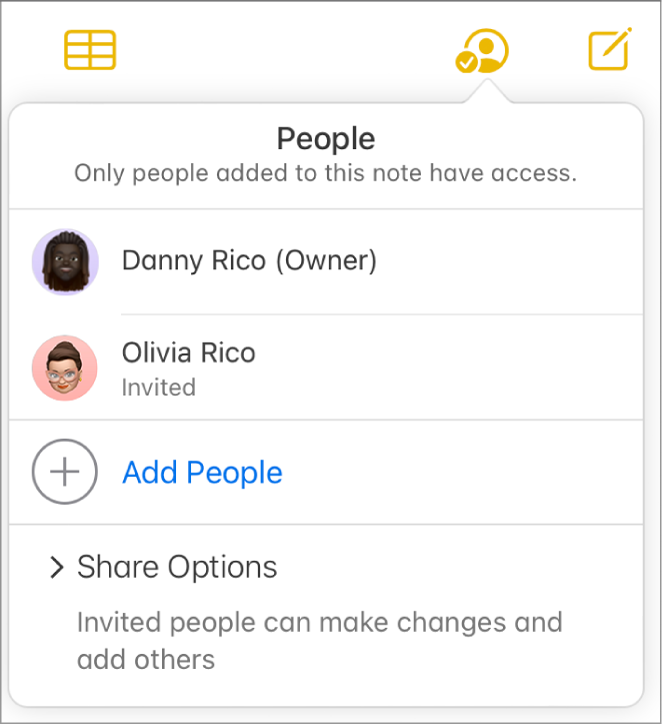
管理權限:將指標停留在成員名稱上方,按一下
 ,然後選擇成員是否可以變更備忘錄,或僅可檢視備忘錄。你也可以允許成員新增其他成員。
,然後選擇成員是否可以變更備忘錄,或僅可檢視備忘錄。你也可以允許成員新增其他成員。移除成員:按住該成員名稱上方的指標,按一下
 ,然後選擇「移除權限」。
,然後選擇「移除權限」。
若要管理共享檔案夾中的備忘錄權限,你必須在檔案夾層級調整。按一下「共享檔案夾」中的「管理」。
將自己從共享備忘錄中移除
如果你是參與者,可以將自己從共享備忘錄中移除。
在 iCloud.com 上的「備忘錄」中,選取你要退出的備忘錄,然後按一下
 。
。將滑鼠游標停留在你名稱的上方,按一下
 ,然後選擇「移除本人」。
,然後選擇「移除本人」。
停止共享備忘錄
只有備忘錄的擁有者才可停止共享備忘錄。
在 iCloud.com 上的「備忘錄」中,從備忘錄列表中選取你要停止共享的備忘錄。
按一下
 ,然後執行下列其中一項:
,然後執行下列其中一項:停止與所有成員共享:按一下「停止共享」。
只停止與一位成員共享:按住該人員名稱上方的指標,按一下
 ,然後選擇「移除權限」。
,然後選擇「移除權限」。
若共享檔案夾,則該檔案夾中的所有備忘錄會自動套用該檔案夾的共享權限。若要進一步瞭解,請參閱加入附件。
